如果你和大多数人一样,你的安卓手机上有近100个应用程序,但只有不到10个定期使用。当然,仅仅因为你没有每天使用这些其他应用并不意味着你应该删除它们;毕竟,你以后可能需要它们。
然而,这些应用程序仍然可以通过在后台运行浪费你的电池寿命。幸运的是,你的三星手机允许你将未使用的应用程序放入睡眠状态,这样它们就不会在后台运行并浪费电池寿命。让我们看看你如何在设置中启用这一功能。

如何让三星手机上的应用程序进入睡眠状态
在我们看到步骤之前,你首先应该知道把应用程序放入睡眠状态的实际作用。三星手机将背景限制分为三类。睡眠应用、深度睡眠应用和永不睡眠应用。这意味着什么:
休眠应用程序:这些应用程序将在后台运行,但只是偶尔运行。 这些应用程序发送的通知可能会延迟,并且应用程序更新将不定期。 非常适合你不时使用但不经常使用的应用程序。
深度睡眠应用程序:这些应用程序永远不会在后台运行,只有在你打开它们时才会运行。 他们可能根本不会收到更新,你也可能会错过任何发送的通知。 非常适合你很少使用的应用程序。
永不休眠的应用程序:这些应用程序始终可以在后台运行。 它们不受限制,可以根据需要使用电池寿命。 非常适合基本应用程序和经常使用的应用程序。
请注意,电话、相机、时钟、信息、Bixby等系统应用不能进入睡眠状态,因为它们是手机操作系统的一个组成部分。
下面是如何让三星手机上的应用进入睡眠状态:
1. 进入设置>电池和设备维护。
2. 点选电池>后台使用限制,并切换到将未使用的应用程序放入睡眠状态,让你的手机根据你的使用情况自动将应用程序放入睡眠状态。
3. 要手动操作,点选睡眠的应用程序或深度睡眠的应用程序,然后点选+图标,选择你想要的应用程序,并点击添加。
4. 对于你经常使用的应用程序,点选从不休眠应用程序并按照相同的步骤操作。
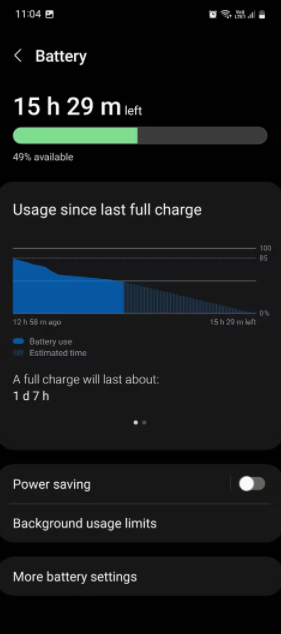
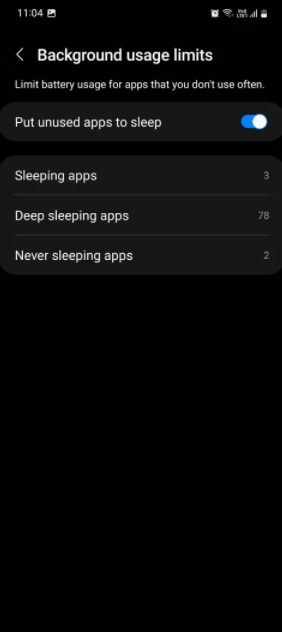
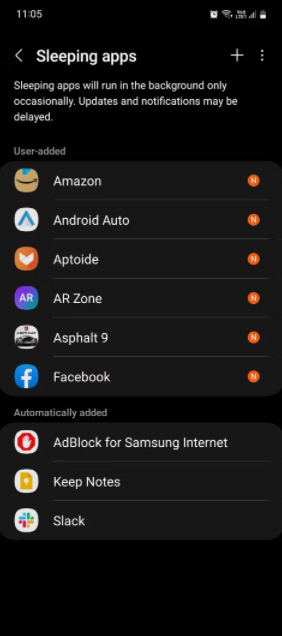
记住,让应用程序进入睡眠状态与强制停止手机上的应用程序不同。当你强制停止一个应用程序时,它通常会立即重新启动。这比你什么都不做,任其发展,给你的设备带来更多的工作量。
然而,当你让一个应用程序进入睡眠状态(准确地说,是深度睡眠)时,你基本上是命令它停止使用你的手机资源并与之互动,即电池寿命。而没有电源,应用程序就不能执行其正常功能或在后台运行。这就是为什么让应用程序进入睡眠状态比强制停止它们更好。
如何决定让哪些应用程序进入睡眠状态
如果你需要帮助来决定哪些应用程序需要休眠,请遵循这些步骤:
1. 进入设置>数字健康和家长控制。
2. 点屏幕时间栏,查看你一周内使用最多和最少的应用程序。
3. 点击 "查看更多",查看所使用的应用程序的完整列表。把最不使用的放到睡眠状态,把最常用的放到永不睡眠状态,把未使用的放到深度睡眠状态。
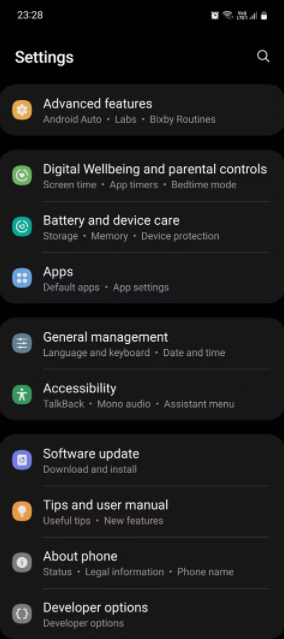
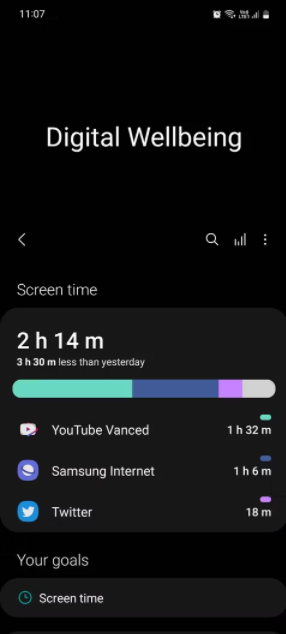

如果让它们进入睡眠状态并不奏效,而且你仍然收到很多不需要的通知和更新,最好从你的手机中完全删除这些应用程序。因为当需要时,你总是可以再次下载它们。
让未使用的应用程序进入睡眠状态以节省电池
让应用程序进入睡眠状态是你可以在安卓手机上节省电池寿命的许多方法之一。它减少了你的手机的工作量,因为它不需要将资源分配给不需要的应用程序。
当然,你可以随时删除那些你很久没有使用的应用程序,这是一个更有效的解决方案。不管怎么说,尽可能多地节省电池寿命是有帮助的。
版权声明:文章仅代表作者观点,版权归原作者所有,欢迎分享本文,转载请保留出处!


